Acer GR235H User Manual
Browse online or download User Manual for TVs & monitors Acer GR235H. Acer GR235H Manuel d’utilisation
- Page / 24
- Table of contents
- BOOKMARKS




- TABLE DES MATIČRES 1
- REMARQUES 2
- Consignes de Sécurité 3
- Avertissements 3
- Ecoute sécurisée 3
- Entretien du produit 4
- Trouver votre zone de confort 4
- Prendre soin de votre vue 5
- DÉBALLAGE 6
- Fixer / Retirer la Base 7
- MESURES DE SÉCURITÉ 8
- NETTOYAGE DU MONITEUR 8
- ÉCONOMISEUR D’ÉNERGIE 9
- INSTALLATION 12
- BOUTONS DE RÉGLAGE 13
- Ajuster les paramètres OSD 15
- 3DNotification 16
- Ajuster le paramètre 17
- Informations sur le produit 18
- Information 18
- LOCALISATION DES PANNES 21
- 23
- Declaration of Conformity 23
Summary of Contents
TABLE DES MATIČRESRemarques particulieres sur les moniteurs LCD...1Informations pour votre sécurité et votre confort...
FR-9BROCHENDESCRIPTIONBROCHENDESCRIPTION1. Rouge 9. +5V2. Vert 10. Masse logique3. Bleu 11.Mise à la terre dumoniteur4.Mise à la terre dumoniteur12.
FR-10Table standard de répartition des tâches dans le tempsMode Résolution1 VGA 640x480 60 Hz2 MAC 640x480 66.66 Hz3 VESA 720x400 70 Hz4 SVGA 80
FR-11INSTALLATIONPour installer le moniteur sur votre système hôte, suivez la procédure ci-dessous :Procédure1.1-1 Connectez le Câble Vidéoa. Assure
FR-12BOUTONS DE RÉGLAGEInterrupteur d’alimentation / Voyant d’alimentation :Permet la mise sous tension ou hors tension.S’allume pour indiquer la mise
FR-13Icône demenuprincipalIcône demenusecondaireElément demenusecondaireDescriptionN/A UtilisateurDéfini par l'utilisateur. Les paramètres peuv
FR-14Ajuster les paramètres OSD--------------------------------------------------------------------Remarque : Le contenu suivant est une référence gén
FR-15Ajuster la position du menu OSD1Appuyez la touche MENU pour faire apparaître le menu OSD.2Avec les touches de direction, sélectionnez OSD dans
FR-16Ajuster le paramètre1Appuyez la touche MENU pour faire apparaître le menu OSD.2Avec les touches / ,sélectionnez Réglages dans le menu OSD.Pui
FR-17Informations sur le produit1Appuyez la touche MENU pour faire apparaître le menu OSD.2Avec les touches / ,sélectionnez Informations dans le
FR-18Guide d’utilisation des lunettes 3D AcerAcer vous apporte une expérience 3D immersive dans le cocon familialgrâce aux lunettes 3D Acer. Pour avoi
FR-1REMARQUES PARTICULIERES SUR LES MONITEURS LCDIl est normal que les symptômes suivant se produisent en utilisant le moniteurLCD, ils n’indiquent
FR-19Visualiser du contenu 3D• Connectez le moniteur 3D Acer à votre lecteur Blu-ray à l’aide d’un câble HDMI™ haute vitesse et branchez le cord
FR-2LOCALISATION DES PANNESAvant d’envoyer votre moniteur à cristaux liquides en réparation, vérifiezla liste de dépannage ci-dessous afin de tente
FR-2(Modèles HDMI)Problèmes Etat actuel Solution Vérifiez que sur le périphérique de lecture vidéo ou sur la consolde jeu le mode 3D a bien été act
Fax : 886-2-2696-3535 Declaration of Conformity We, Acer Incorporated 8F, 88, Sec. 1, Hsin Tai Wu Rd., Hsichih, Taipei Hsien 221, Taiwan
Federal Communications Commission Declaration of Conformity This device complies with Part 15 of the FCC Rules. Operation is subject to the fo
FR-2Informations pour votre sécurité et votre confortConsignes de SécuritéLisez attentivement ces instructions. Conservez ce document pour référence f
FR-3Entretien du produitN'essayez pas d'effectuer une opération d'entretien sur cet appareil vous-même, carl'ouverture ou le ret
FR-4• faites des pauses courtes pour vous relaxer le cou et les épaules• évitez de stresser vos muscles ou de hausser les épaules• installez l'af
FR-5• Cordond’alimentation secteur• Manuel del’utilisateur• Moniteur à cristaux liquides• Câble de D-SUB (Optionnel)• Câble de HDMI
FR-6Fixer / Retirer la BaseRÉGLAGE DE LA POSITION DE L’ÉCRANPour obtenir la meilleure position de visualisation, vous pouvez ajusterl’inclinaison du m
FR-7BRANCHEMENT DU CORDON D’ALIMENTATION• Assurez-vous tout d’abord que le type de cordon d’alimentation utiliséconvient à votre site.• Ce moniteur
FR-8ÉCONOMISEUR D’ÉNERGIELe moniteur sera conduit dans le mode “Economie d’Energie’’ par le signalde contrle depuis le contrleur d’affichage comme ind
More documents for TVs & monitors Acer GR235H




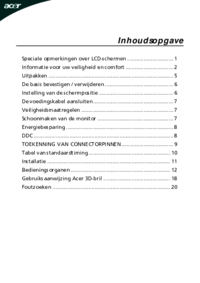



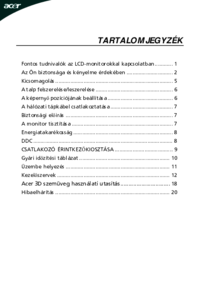

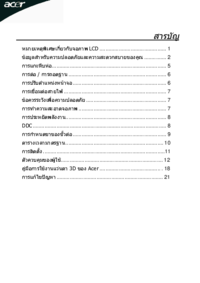
 (28 pages)
(28 pages)
 (25 pages)
(25 pages)
 (118 pages)
(118 pages)







Comments to this Manuals